怎么用PS制作一寸证件照?PS制作一寸证件照的方法
发布日期:2018-06-09 11:00 作者:深度技术 来源:www.shenduwin10.com
我们在生活和工作中,经常需要用到证件照,证件照有一寸、二寸和六寸的,不管是几寸,只要尺寸对了就OK!俗话说得好,自己动手丰衣足食!

首先要知道照片尺寸的数量关系:
6寸=10.2x15.2cm
1寸=2.5cmx3.5cm
2寸=3.5cmx5.3cm
操作步骤如下:
1、打开已经准备好的照片
2、在工具栏找到裁剪工具 (调整宽度:2.5厘米,高度:3.5厘米,分辨率:300像素) 在照片上选取合适的位置,点属性栏确定√
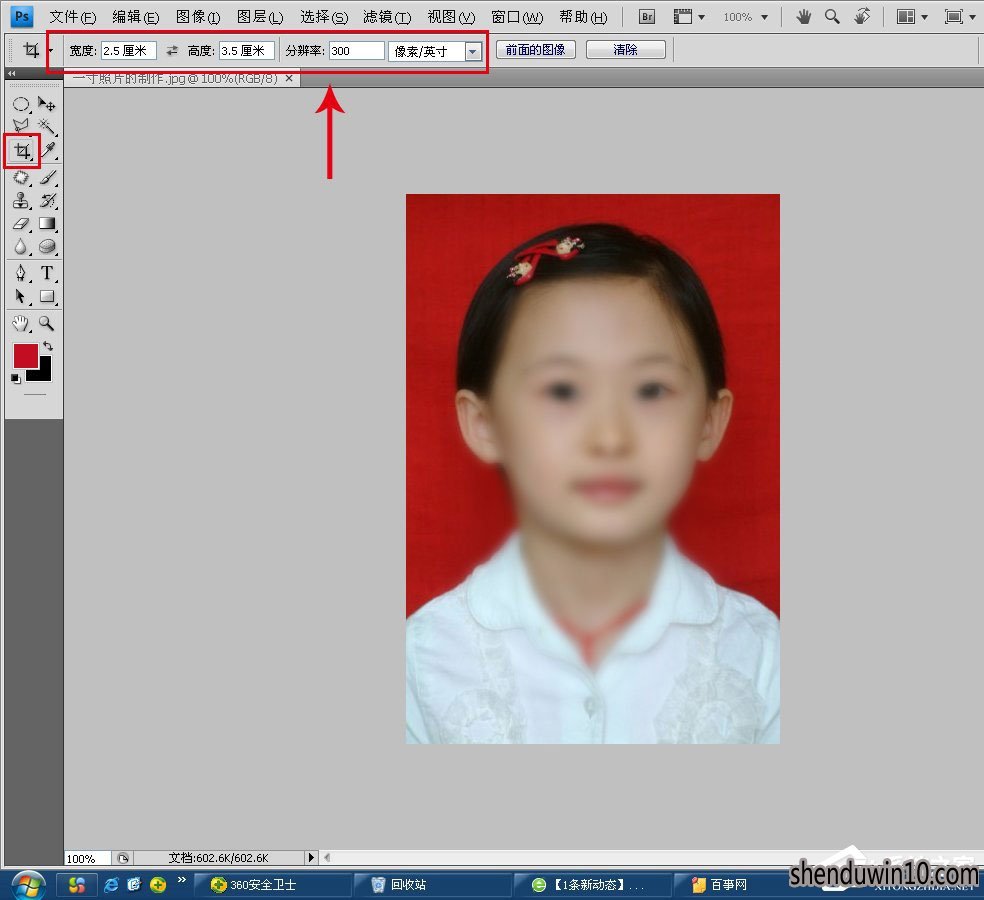
3、点击图像一画布大小 (调宽:0.4厘米,高:0.4厘米,相对:打勾;)点确定
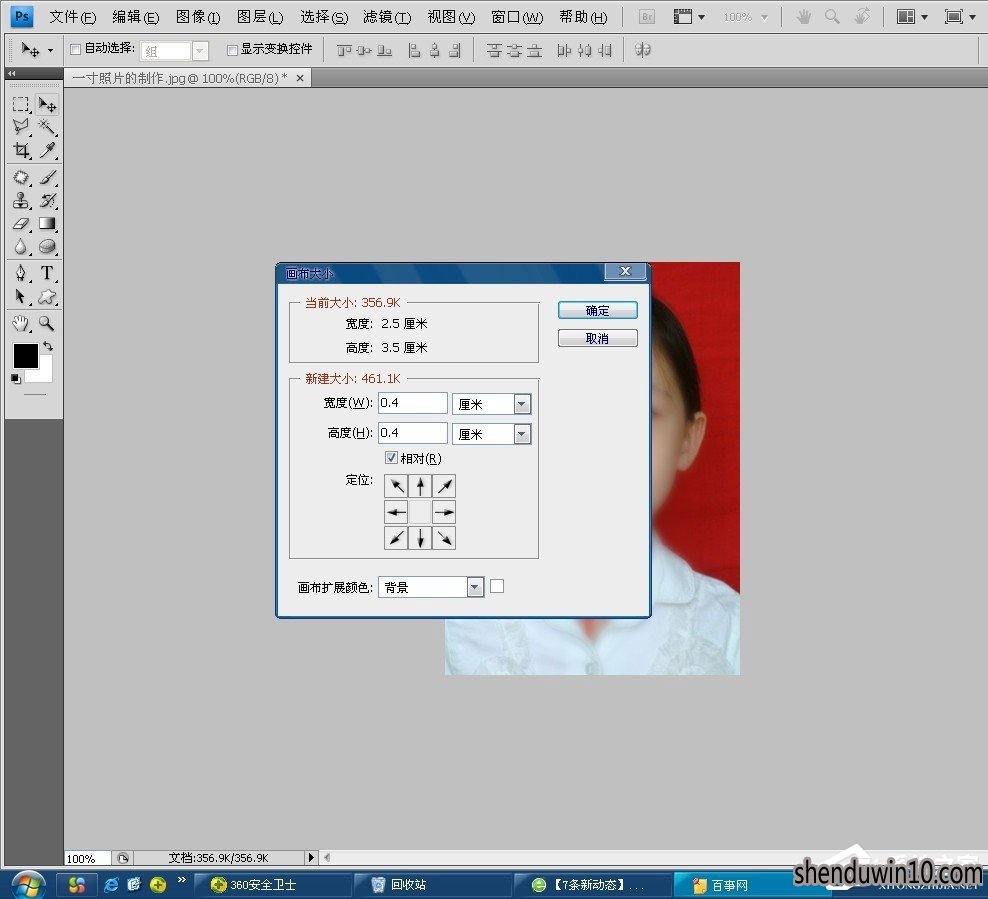
4、点击“编辑”--“定义图像”,将裁剪好的照片定义为图案
5、新建一个画布:点文件--新建(调宽度:11.6厘米,高度:7.8厘米,分辨率300像素/英寸)
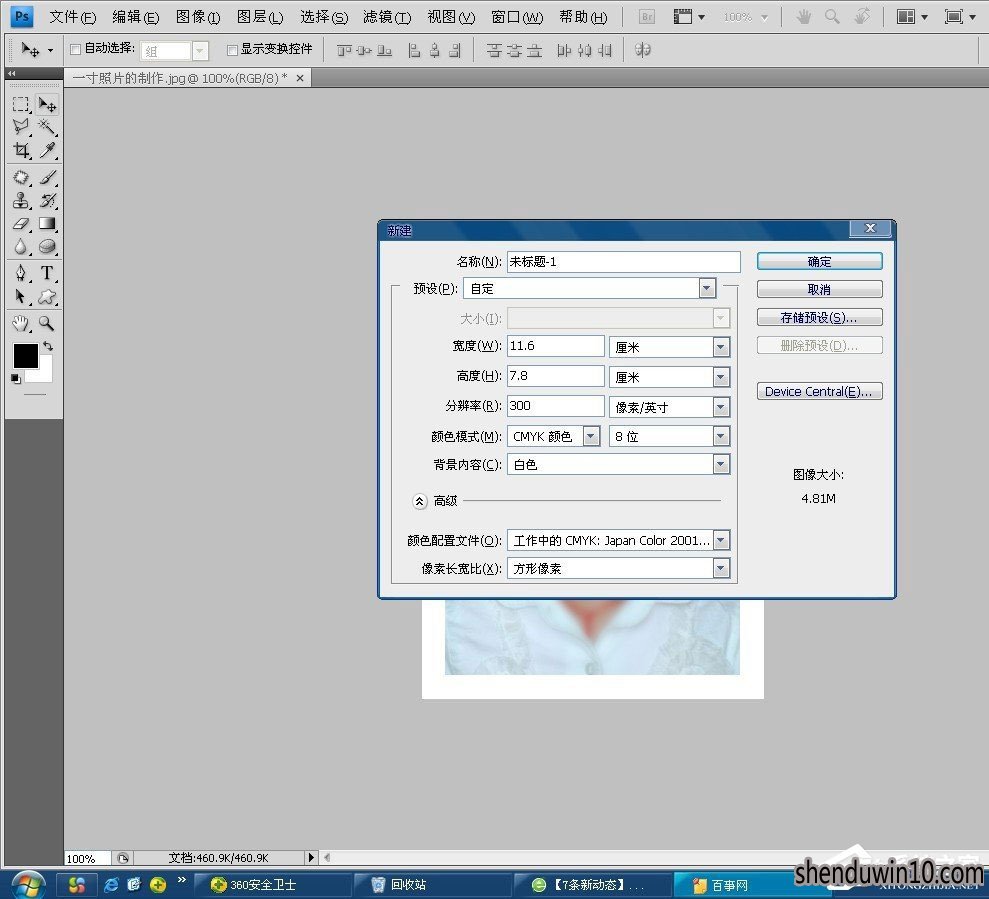
6、点编辑--填充:(使用自定义图案,选择刚保存照片图案)

7、最终效果:

以上便是使用PS来制作一寸、二寸、六寸证件照片的操作教程,很实用吧!
精品APP推荐
清新绿色四月日历Win8主题
翼年代win8动漫主题
u老九u盘启动盘制作工具 v7.0 UEFI版
Doxillion V2.22
思维快车 V2.7 绿色版
地板换色系统 V1.0 绿色版
EX安全卫士 V6.0.3
优码计件工资软件 V9.3.8
Ghost小助手
淘宝买家卖家帐号采集 V1.5.6.0
海蓝天空清爽Win8主题
风一样的女子田雨橙W8桌面
Process Hacker(查看进程软件) V2.39.124 汉化绿色版
点聚电子印章制章软件 V6.0 绿色版
慵懒狗狗趴地板Win8主题
foxy 2013 v2.0.14 中文绿色版
彩影ARP防火墙 V6.0.2 破解版
IE卸载工具 V2.10 绿色版
PC Lighthouse v2.0 绿色特别版
游行变速器 V6.9 绿色版
- 专题推荐
- 深度技术系统推荐
- 1深度技术Ghost Win10 (64位) 经典装机版V2017.07月(免激活)
- 2深度技术Ghost Win10 x64位 完美纯净版2019年05月(无需激活)
- 3深度技术Ghost Win10 X32增强修正版2017V01(绝对激活)
- 4深度技术 Ghost Win10 32位 装机版 V2016.09(免激活)
- 5深度技术Ghost Win10 X64 精选纯净版2021v03(激活版)
- 6深度技术 Ghost Win10 x86 装机版 2016年05月
- 7萝卜家园Windows11 体验装机版64位 2021.09
- 8深度技术Ghost Win10 X32位 完美装机版2017.09月(免激活)
- 9深度技术Ghost Win10 x64位 特别纯净版v2018.01(绝对激活)
- 10深度技术Ghost Win10 x64位 多驱动纯净版2019V08(绝对激活)
- 深度技术系统教程推荐

